Pycharm中配置使用Anaconda的虚拟环境进行项目开发的图文教程
一、检查torch环境今天在一台电脑上跑环境的时候,发现已经装了pytorch了,但是运行没有用。提示报错:oserror: [winerror 126] 找不到指定的模块。 error loadin
一、检查torch环境
今天在一台电脑上跑环境的时候,发现已经装了pytorch了,但是运行没有用。
提示报错:oserror: [winerror 126] 找不到指定的模块。 error loading “c:\users\27201\pycharmprojects\pythonproject\venv\lib\site-packages\torch\lib\fbgemm.dll” or one of its dependencies.
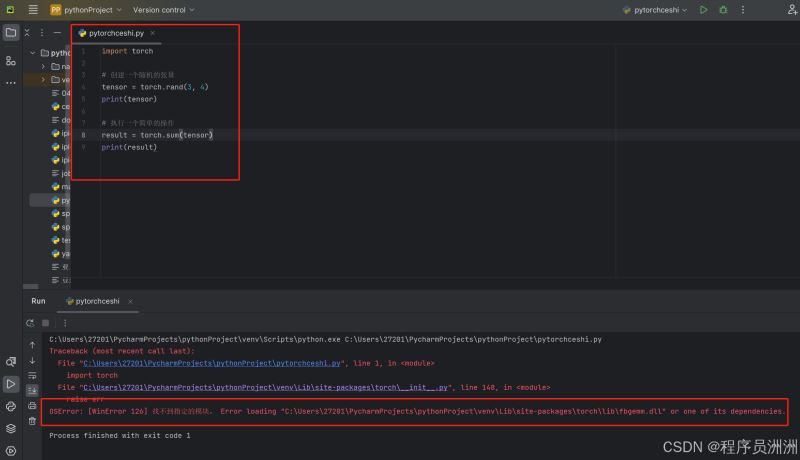
但其实cmd进入虚拟环境是可以调用torch的。
我们来看看,我在cmd进入了虚拟环境,发现是可用torch的而且不会报错。
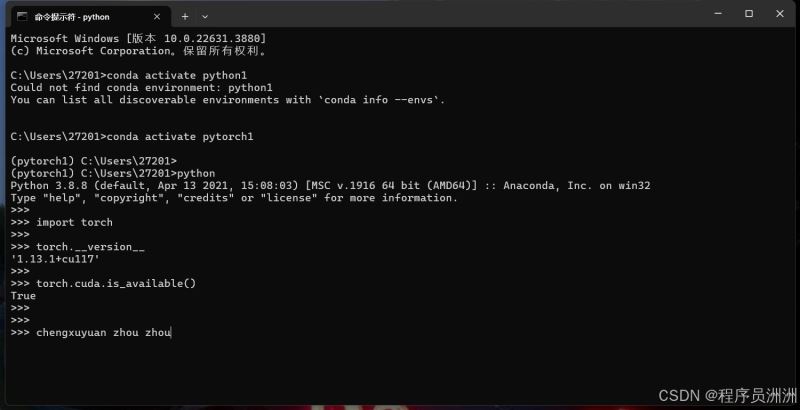
二、在pycharm中进行配置
我们需要在settings中进行配置。
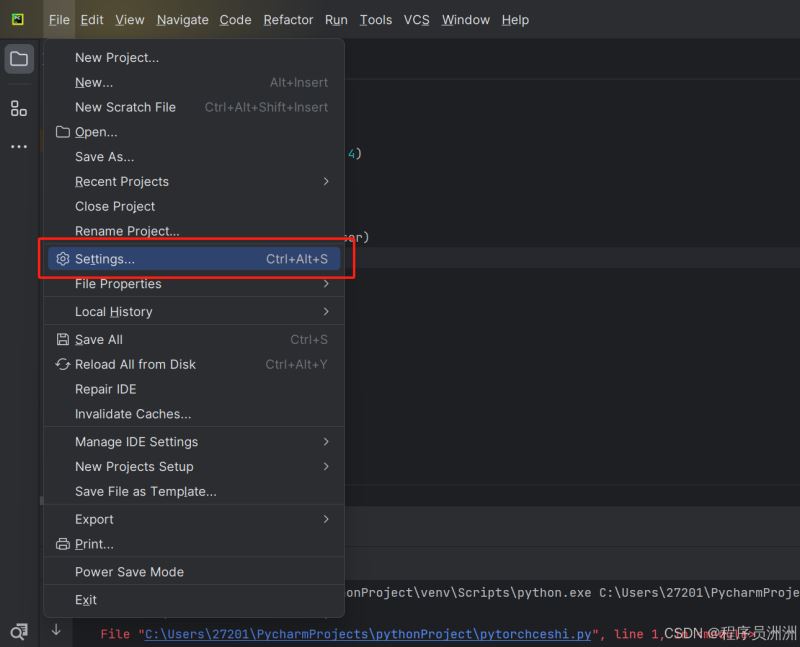
然后添加解释器。
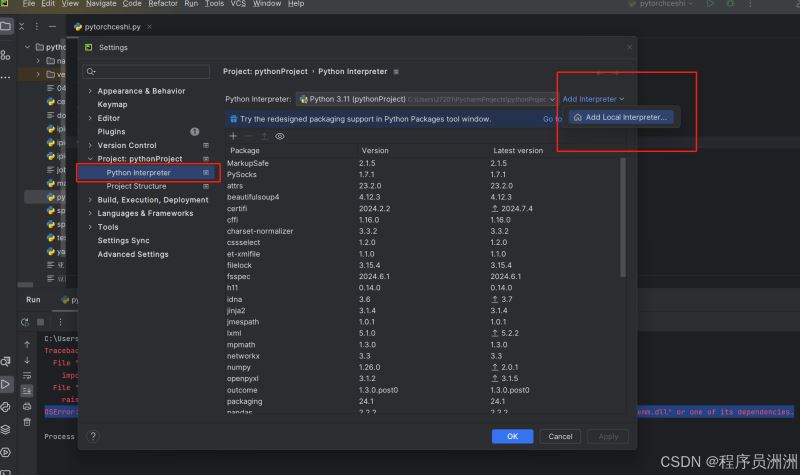
然后在这里找到存在的虚拟环境的exe执行解释器。
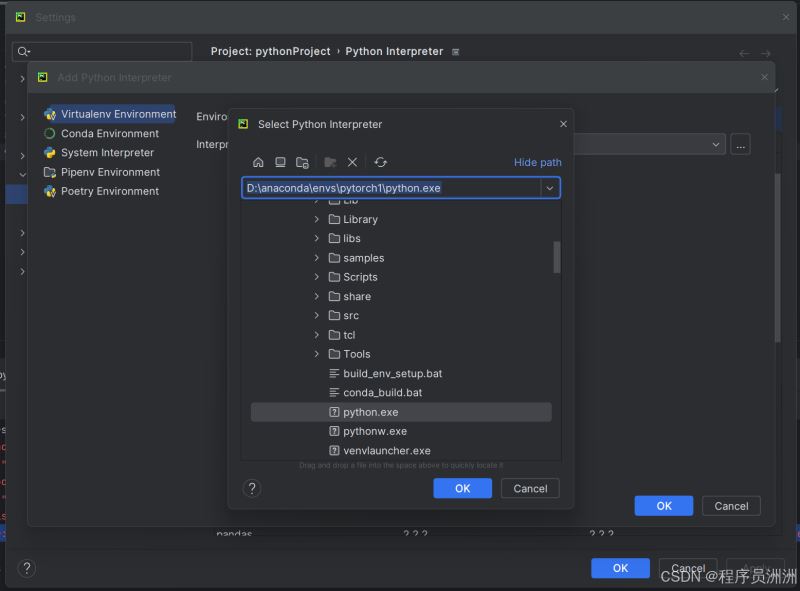
如果不知道在哪个路径,输入where python即可。
然后就可以识别到了。
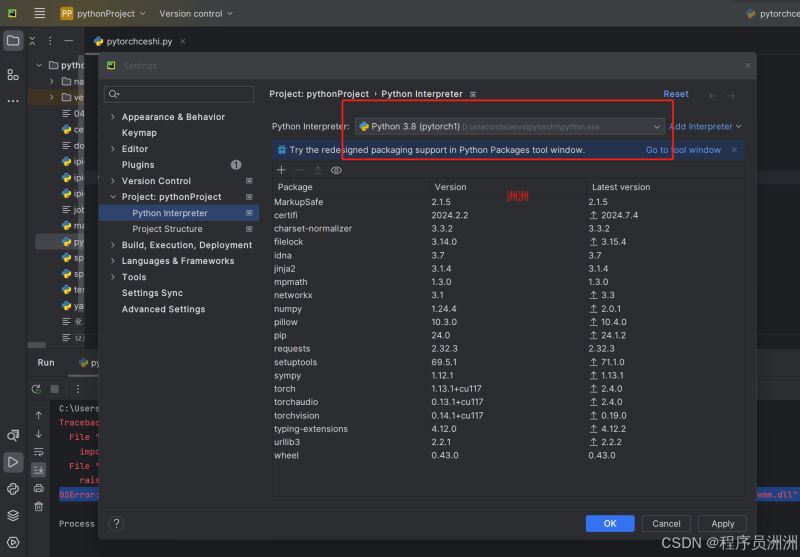
现在再运行就可以发现运行成功了!
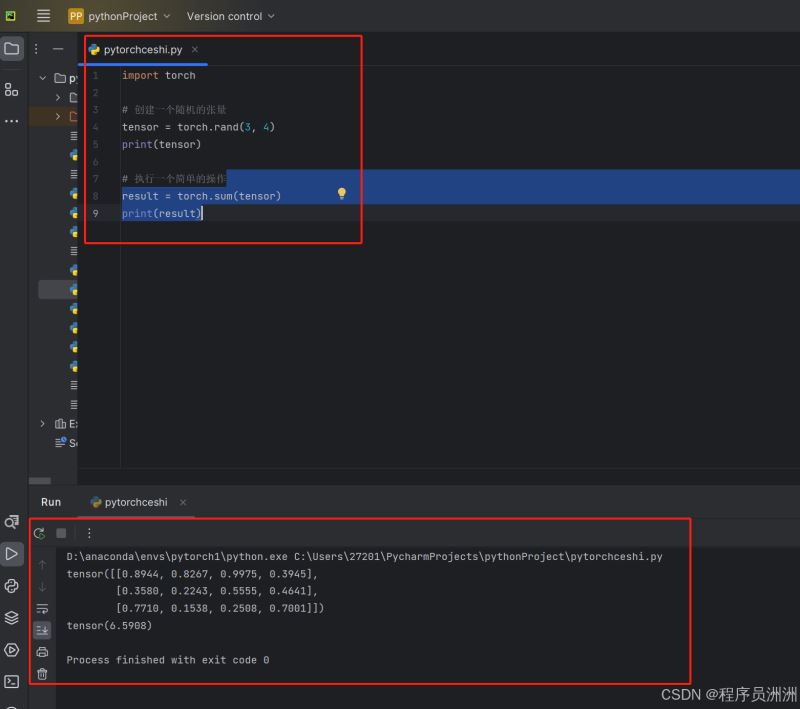
在pycharm右下角的解释器我们也能够看到了多个解释器。

需要用到什么我们随时切换即可。
如果需要添加新的解释器,最好先创建好新的虚拟环境!
总结
以上就是pycharm中配置使用anaconda的虚拟环境进行项目开发的图文教程的详细内容,更多关于pycharm配置使用anaconda项目开发的资料请关注代码网其它相关文章!
相关文章:
-
pycharm中导入本地下载好的库pycharm中导入库基本上都是使用在interpreter中连网在线下载添加。(下图中的加号)但是,有的时候不知为什么,总会出现导库失败。然后就…
-
1 问题描述2 解决办法2.1 步骤1:编辑配置菜单路径:运行【run】 -> 编辑配置【edit configurations】2.2 步骤2:使用 python 控制台运…
-
这个问题通常是因为pycharm和命令行(cmd)使用的制表符(tab)的宽度不同导致的。在pycharm中,制表符可能被展开为空格(通常是4个),而在cmd中,制表符通常是8个空…
-
-
-
1.解压hadoop解压到任意盘,路径不要带中文路径进入保存后的bin目录,查看,是否解压成功2.解压spark到任意位置,路径不要带有中文3. 打开pycharm把hadoop,…
版权声明:本文内容由互联网用户贡献,该文观点仅代表作者本人。本站仅提供信息存储服务,不拥有所有权,不承担相关法律责任。
如发现本站有涉嫌抄袭侵权/违法违规的内容, 请发送邮件至 2386932994@qq.com 举报,一经查实将立刻删除。
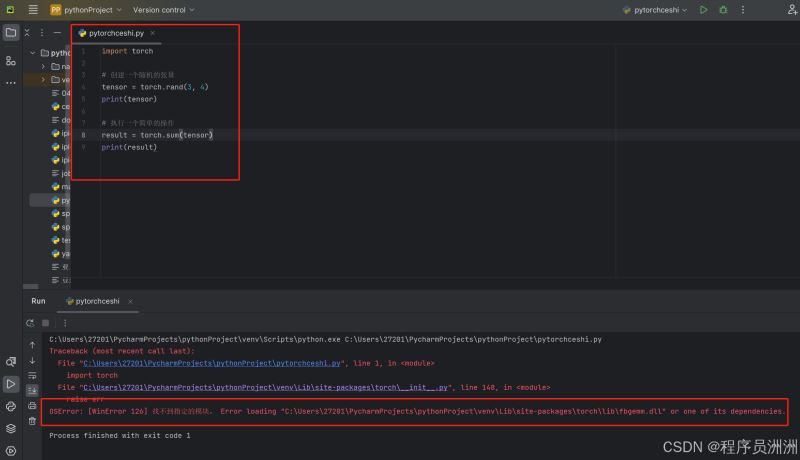
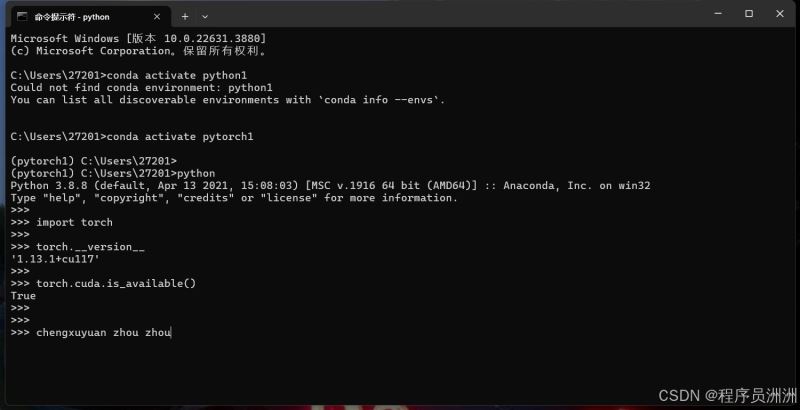
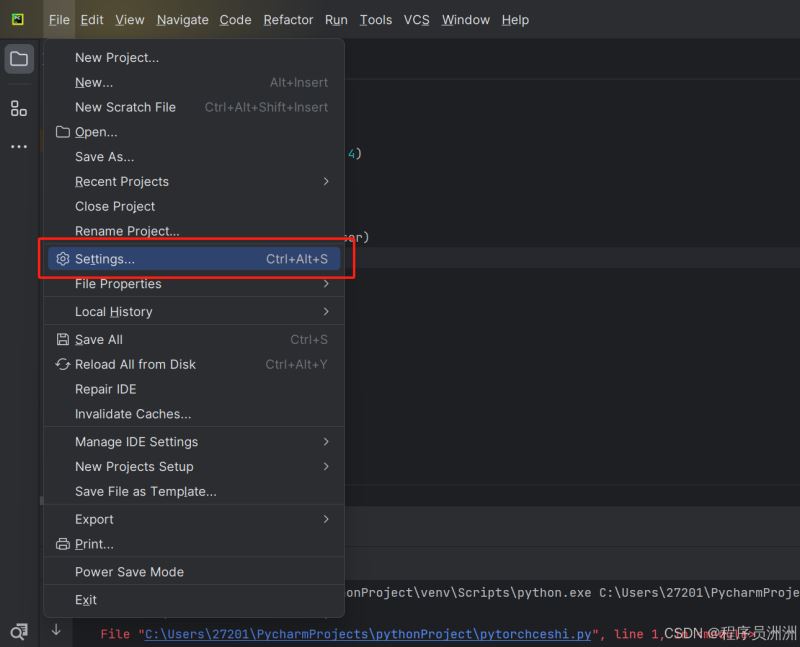
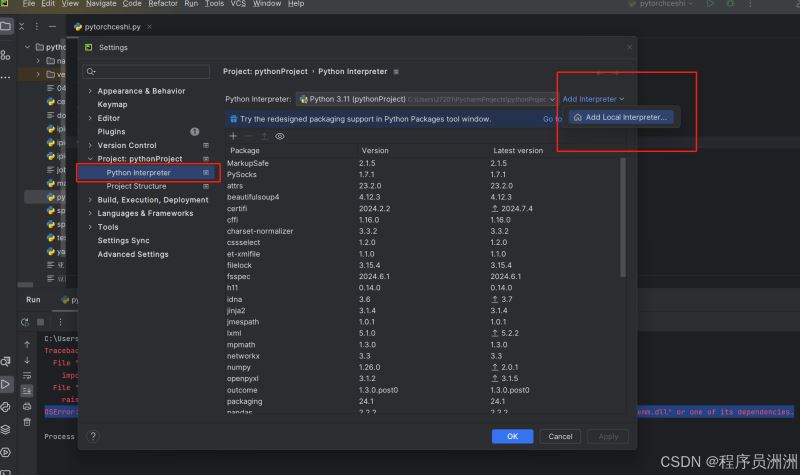
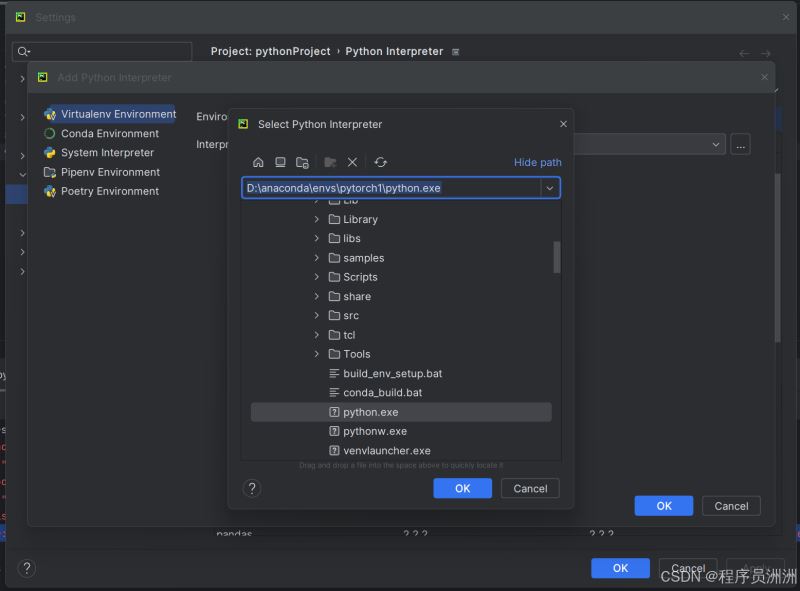
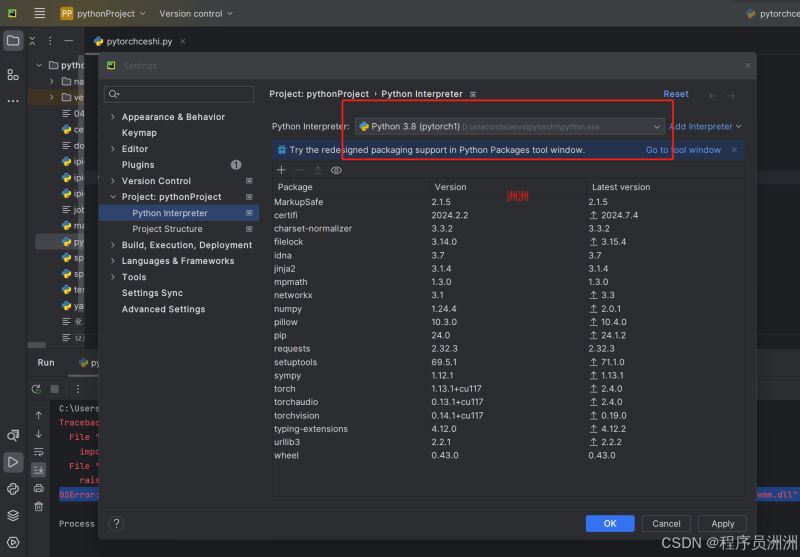
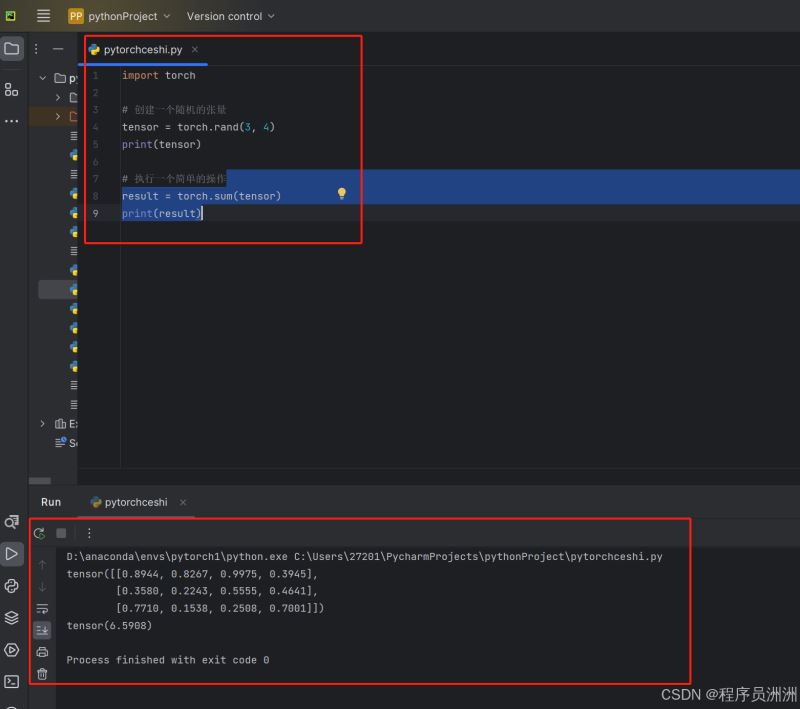




发表评论